Настройка роутера QTech QDSL-1040WU для FTTB Ростелеком

Универсальные роутеры QTech QDSL-1040WU и QTech QDSL-1040WU-FON выдавались абонентам Ростелеком до появления Sagemcom f@st 2804 v7. В наш МРФ эта модель практически не поставлялся, поэтому по качеству работы выводы я делать не берусь. По функционалу универсальные роутеры QDSL-1040WU и Sagemcom f@st 2804 v7 весьма схожи. Сходство проявляется даже в дизайне веб-интерфейса. Алгоритм настройки схож и так же немного запутанный, но если Вы до этого имели дело с Sagemcom f@st 2804, то и с этими маршрутизаторами у Вас проблем возникнуть не должно.
Настройка роутера QDSL-1040WU и QDSL-1040WU-FON для FTTB
IP-адрес устрройства в локальной сети — стандартный 192.168.1.1, URL веб-интерфейса — http://192.168.1.1.
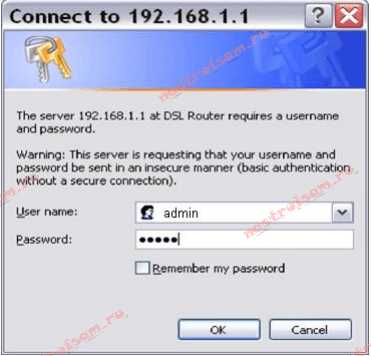
Логин на доступ в веб-интерфейс admin, пароль — admin. Так же, в зависимости от прошивки и конфигурации возможен доступ по логинам user (пароль user) и support (пароль support). Попав в веб-интерфейс, нужно в первую очередь удалить существующие подключения. Для этого идем на вкладку «WAN Service», ставим на существующих там подключениях галку «Remove» и нажимаем кнопку «Remove». После этого, переходим в раздел «Layer2 Interface» => «ETH Interface». Если здесь есть уже сконфигурированный интерфейс — удалите его, поставив «Remove» и нажав кнопку «Remove». Для того, чтобы создать интерфейс второго уровня — нажимаем кнопку «Add»:
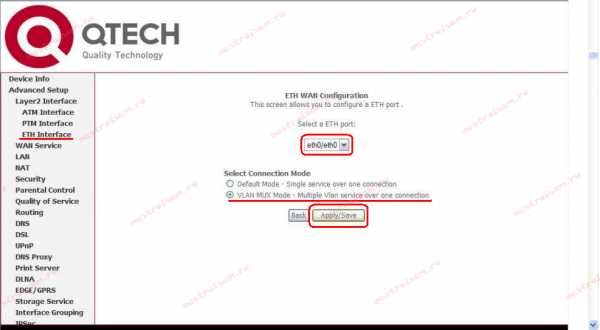
В выпадающем списке «Select a ETH port» Вам нужно выбрать LAN-порт, который мы займем под WAN порт для подключения кабеля провайдера. Я, как правило, занимаю для этих целей 1-й порт — eth0. Ставим галку на «VLAN MUX Mode» и нажимаем кнопку «Apply/Save».
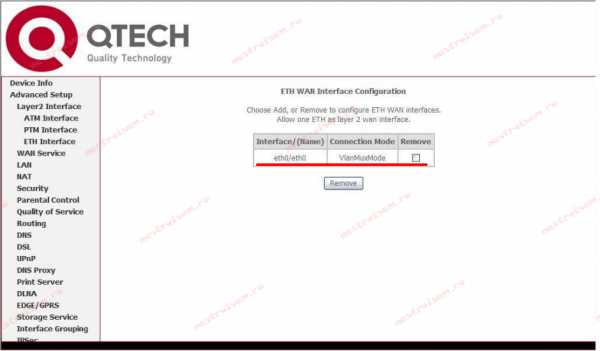
Интерфейс второго уровня создан — теперь нужно создать подключение к Интернет: переходим в раздел «WAN Service»:
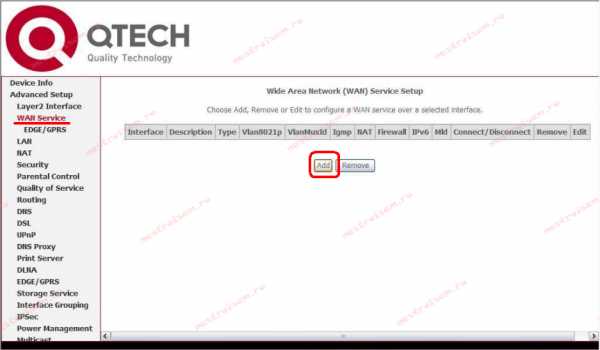
Нажимаем кнопку Add для создания подключения к Интернет.
Настройка соединения PPPoE.
Для создания подключения к Интернет по протоколу PPPoE, Вам нужно в списке «Select WAN service type» выбрать тип «PPP over Ethernet (PPPoE)»:
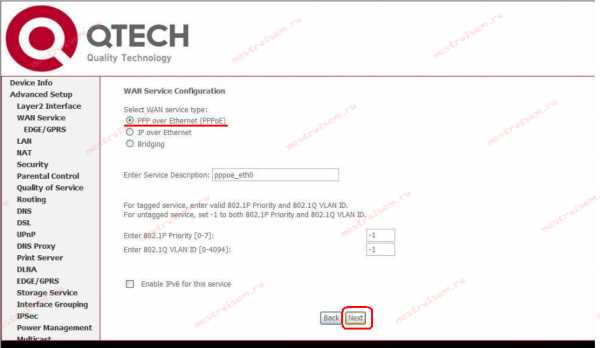
Нажимаем кнопку Next.
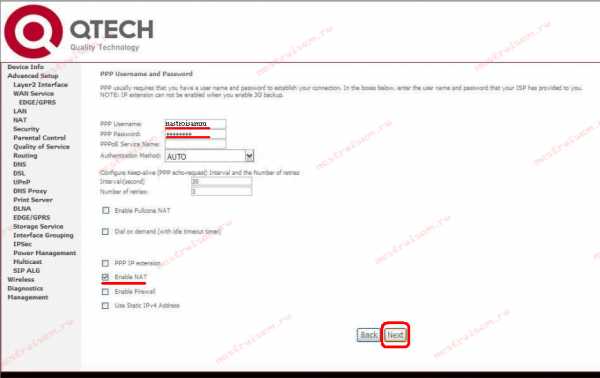
В поля «PPP Username» и «PPP Password» нужно ввести логин и пароль на доступ с карточки, которую Вам выдали при подключении. Далее, ничего не меняем — только проверяем чтобы стояла галочка «Enable NAT».
Нажимаем кнопку Next.
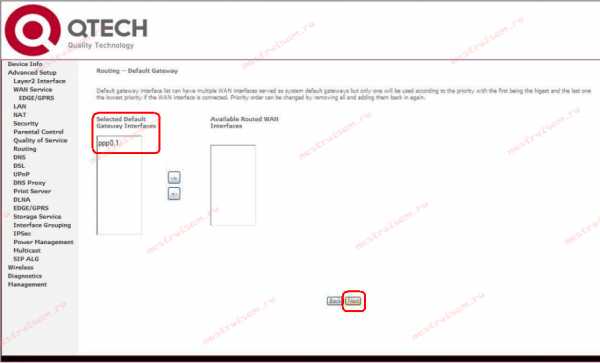
Здесь следим, чтобы создаваемый интерфейс PPP был в поле слева и нажимаем кнопку Next.
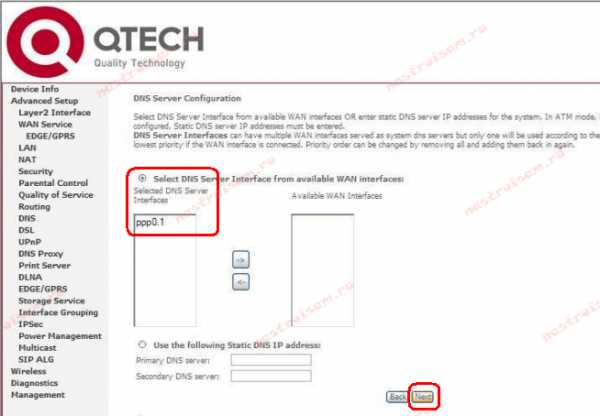
Здесь все то же самое — следим чтобы интерфейс PPP был в поле слева. Нажимаем кнопку Next.
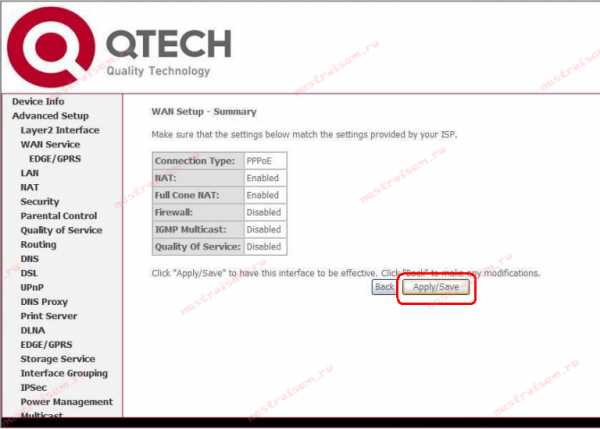
Нажимаем кнопку «Apply/Save» для подтверждения сохранения настроек роутера. Соединение с Интернет по протоколу PPPoE настроено.
Настройка соединения IPoE (Динамический IP-адрес).
Такой тип подключения используется в некоторый филиалах Ростелеком — Урал, Удмуртия и т.д.
Для того, чтобы настроить динамический IP-адрес на QTech QDSL-1040WU и QDSL-1040WU-FON, нужно при создании WAN-сервиса в списке «Select WAN service type» выбрать тип «IP over Ethernet»:
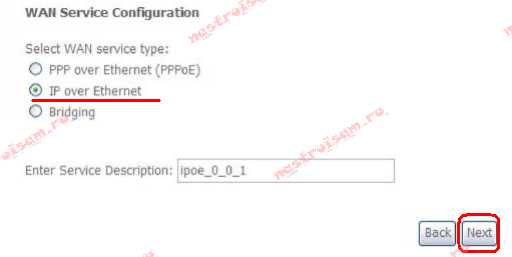
Нажимаем кнопку Next.
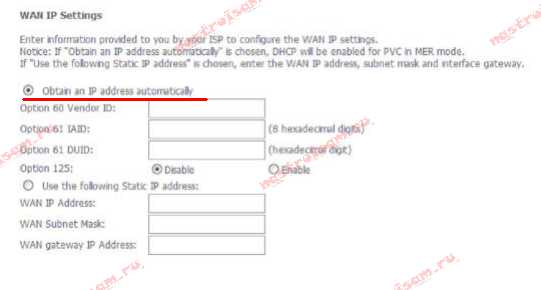
Для получения IP-адреса автоматически — в этом окне должна стоять галка «Obtain an IP address automatically».
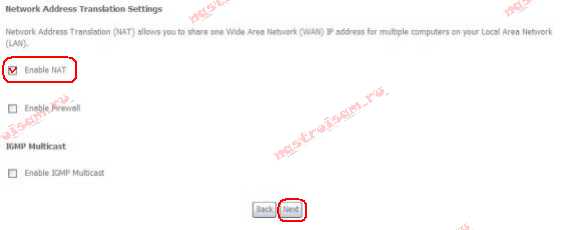
На этом этапе настройки надо поставить галку «Enable NAT».
Нажимаем кнопку Next.
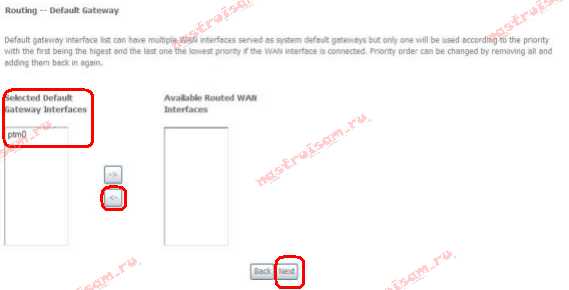
Здесь следим, чтобы создаваемый интерфейс PPP был в поле слева. Нажимаем кнопку Next.
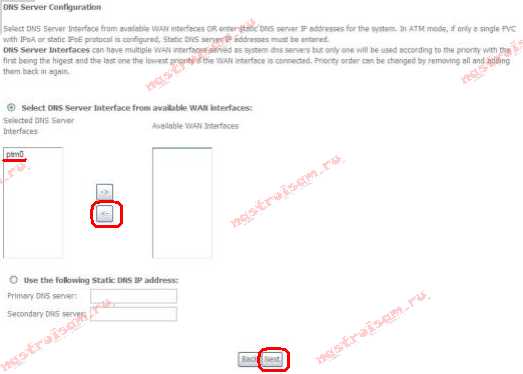
Тут тоже следим чтобы интерфейс PPP был в поле слева. Нажимаем кнопку Next.
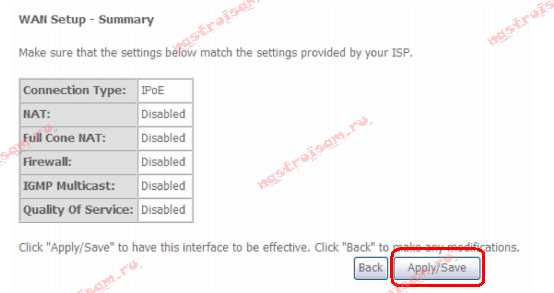
Нажимаем кнопку Apply/Save для подтверждения сохранения настроек роутера.
Настройка IPTV.
Для настройки цифрового телевидения IPTV на маршрутизаторах QDSL-1040WU и QDSL-1040WU-FON, Вам нужно создать дополнительный WAN-сервис в режиме «Бридж».
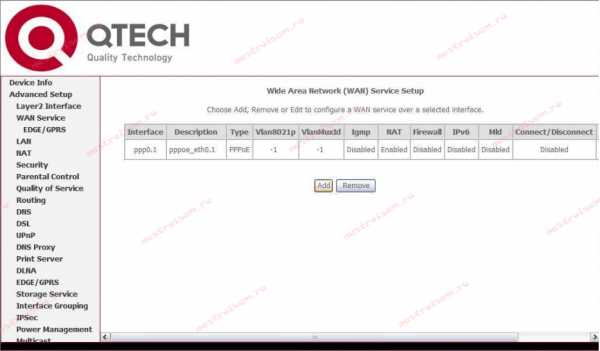
Для этого, в разделе «WAN Service» нажимаем кнопку Add.
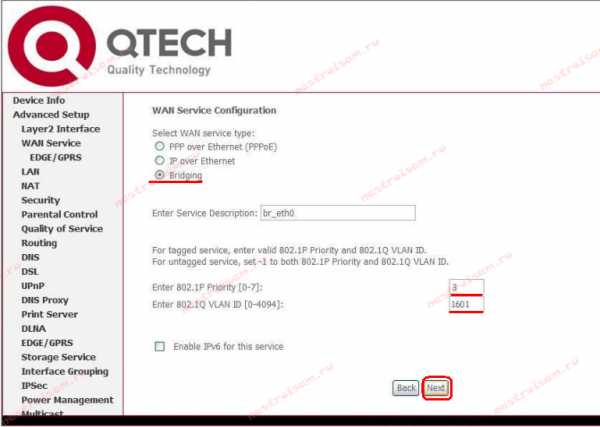
Для создания подключения в режиме прозрачного моста (Бридж) — Вам нужно в списке «Select WAN service type» выбрать тип «Bridging».
Если у Вас мультикаст-трафик приходит в нетегированном виде, то просто нажимаем кнопку Next. Если же нужно прописывать Vlan ID, то в поле «Enter 802.1p Priority» вводим цифру 3, а в поле «Enter 802.1q VLAN ID» нужно ввести идентификатор VLAN для IPTV. Этот идентификатор уникален на каждом коммутаторе или кольце в зависимости от топологии сети. Нажимаем кнопку Next.
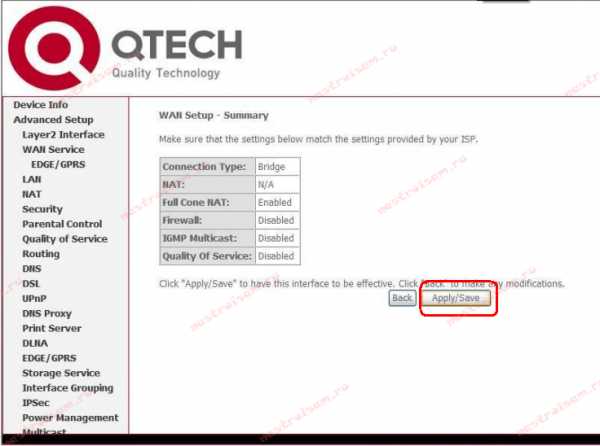
Нажимаем кнопку «Apply/Save» для подтверждения сохранения настроек роутера.
В результате в разделе «WAN Service» у Вас должна получиться вот такая картина:
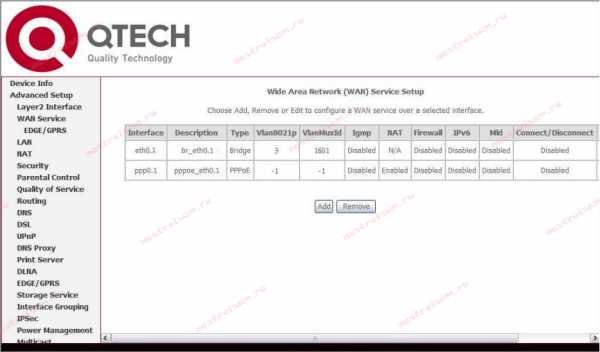
Теперь для работы ТВ-приставки нужно правильно сгруппировать порты. Для этого переходим в раздел «Advanced Setup» => «Interface Grouping». По умолчанию все интерфейсы в одной группе:

Для того, чтобы приставка смотрела напрямую в сеть провайдера и могла получить IP-адрес — нужно отделить в одну группу созданный бридж-интерфейс и порт, в который подключена ТВ-приставка.
Нажимаем кнопку Add:
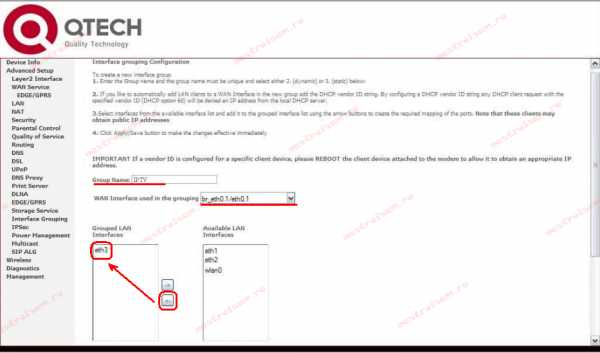
В поле «Groupe Name» вводим имя группы — IPTV.
В списке «WAN Interface» нужно выбрать созданный bridge-интерфейс. Далее нужно порт, в который включена ТВ-приставка перенести из правого списка в левый с помощью кнопки «<-«. В моем примере это 4-й LAN-порт (eth4). Нажимаем кнопку Apply\Save.
Настройка Wi-Fi.
Для настройки беспроводной сети Wi-Fi, Вам нужно перейти в раздел Wireless => Basic:
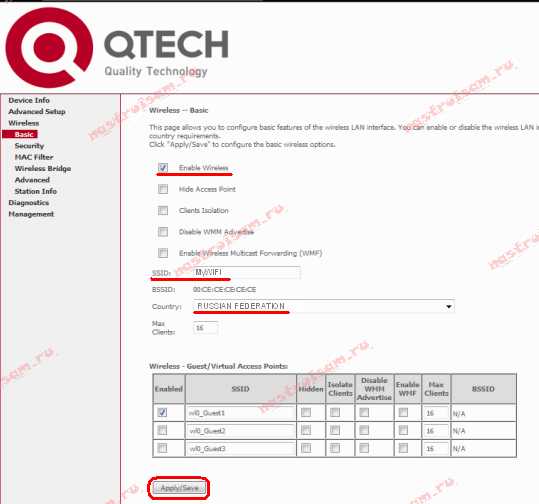
Ставим галочку «Enable Wireless».
В поле «SSID» прописываем имя создаваемой сети Wi-Fi. В списке Country нужно выбрать «Russian Federation». Нажимаем кнопку «Apply/Save». Переходим в раздел «Wireless» => «Security»:
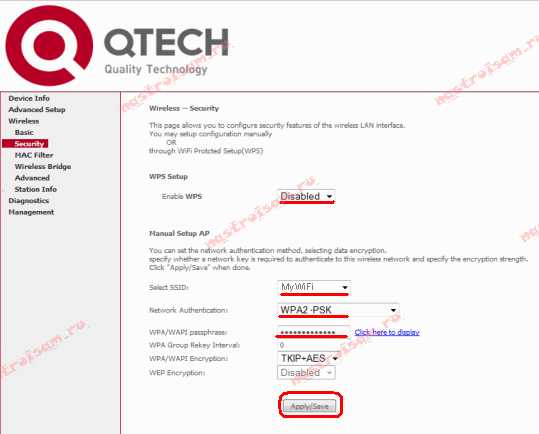
Если Вы не пользуетесь технологией WPS — отключайте её. Для этого параметру «Enable WPS» надо поставить значение Disabled.
В списке «Select SSID» нужно выбрать созданную беспроводную сеть. В поле «Network Authentication» выбираем самый безопасный тип — «WPA2-PSK», а в поле «WPA/WAPI passthrase» нужно ввести пароль на доступ к Вашей сети Wi-Fi. В качестве него может выступать любая буквенная, цифирная или смешанная последовательность не короче 8 символов. Нажимаем кнопку «Apply\Save». Ваш универсальный роутер Ростелеком готов к работе.
nastroisam.ru
Как настроить роутер QDSL-1040WU под Ростелеком

Универсальный маршрутизатор QTech QDSL-1040WU позволяет пользователям Ростелеком подключить интернет при помощи технологий ADSL или Ethernet. Представленный роутер дает возможность создать домашнюю беспроводную сеть благодаря встроеному WiFi-модулю. В данной статье вы найдете подробное описание подключения и настроек QTech QDSL-1040WU.
Настройка подключения к сети
Для настройки даного устройства, в первую очередь необходимо подключить к нему компьютер. С помощью патчкорда, который, как правило, идет в комплекте с маршрутизатором, присоедините ваш ПК к одному из желтых LAN-портов устройства. Затем нужно подключить внешнюю сеть провайдера. Для этого, если вы используете Ethernet-подключение, присоедините толстый кабель Ростелекома к любому LAN-порту роутера. В случае, если вы пользуетесь интернетом через тонкий телефонный кабель, то подключить его к порту ADSL.
Вход в админку
После проведенных манипуляций с проводами, необходимо выполнить несколько шагов по настройки маршрутизатора. С помощью своего браузера, нужно будет подключиться к специальному веб-интерфейсу QDSL-1040WU. Для этого, необходимо знать адрес роутера:
- Кликните по значку сети в нижней части экрана вашего ПК.
- Откройте «Центр управления…».
- В открывшемся окне в разделе «Активные сети» нажмите на строку «Локальное подключение».
- В меню выберите раздел » Сведения». В этом разделе найдите параметр «Шлюз», это и есть адрес вашего маршрутизатора QDSL-1040WU. Запишите значение этого параметра или просто скопируйте его.

- Откройте браузер на своем ПК, затем в адресную строку вставьте или впишите вручную адрес роутера, нажмите Enter.
- В открывшейся странице вам необходимо ввести логин («Login») и пароль («Password»). Как правило, эти данные можно найти на задней крышке самого роутера. После ввода данных нажмите «Ок».
Настройка интерфейса второго уровня
После авторизации откроется главная страница веб-интерейса вашего роутера. Для начала нужно настроить подключение к интернету. Для этого в меню, расположеном слева страницы, в категории «Advanced Setup» («Расширенные настройки») кликните по разделу «Layer2 Interface» («Интерфейс второго уровня»).
В открывшемся списке необходимо выбрать и удалить все объекты с помощью кнопки «Remove».
Выберите все представленные в списке объекты и удалите их с помощью кнопки «Remove».
Cледующие настройки зависят от способа подключения сети — ADSL или Ethernet.
Если ваше подключение осуществляется с помощью Ethernet, выполните следующее:
- В меню слева выберите категорию «ETH».
- Нажмите кнопку «Add» («Добавить»).
- Разверните список «Select a ETH port» (Выбрать ETH порт») и выберите LAN-порт в который подключен кабель Ростелекома.
- Выберите пункт «VLAN MUX Mode» в графе «Connection mode» («Тип подключения»).
- Нажмите «ApllySave» («Принять и сохранить»).
Если вы используете ADSL подключение, нужно выполнить следующие шаги:
- В меню слева выберите категорию «ATM».
- Нажмите «Add» («Добавить»).
- Введите значения параметров VPN и VCN. Эти данные вы можете узнать, позвонив в техподдержку Ростелеком, т.к. эти параметры уникальны для каждого региона России.
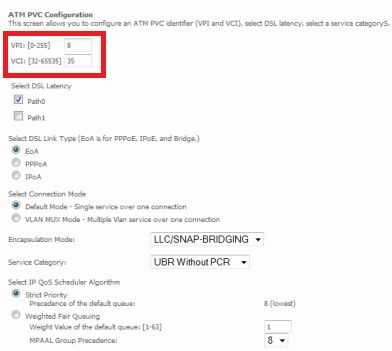
- Кликните «ApllySave» («Принять и сохранить»).
Настройка интернета
Итак, когда подключение создано, необходимо его правильно настроить:- С помощью меню перейдите в раздела «WAN service».
- Удалите все элементы, нажав кнопку «Remove».
- Создайте новый элемент с помощью кнопки «Add».
- Выберите созданный вами интерфейс из списка и перейдите к следующему шагу.
- Выберите тип соединения PPPoE, поставив галочку в соответствующем пункте.
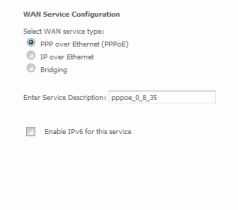
Теперь необходимо ввести имя пользователя и код доступа в поля «PPP login» и «PPP Password». Как правило, эти данные сообщают пользователю при заключении договора.
После завершения настройки, необходимо перезагрузить роутер. Для этого войдите во вкладку «Management» и нажмите «Reboot». Или выполните перезагрузку вручную, отключив устройство от сети и снова включив.
Еще записи по теме
rostelekom.info
Как настроить ADSL-модем QTECH-QDSL 1040WU и Wi-Fi на нем.
Давно ничего не писал — было лень, да и все равно никто читать бы не стал. Однако стремительно меняющаяся геополитическая ситуация вынуждает ассиметрично реагировать на возникающие вызовы: не так давно столкнулся с необходимостью комплексной настройки ADSL-модема QTECH QDSL-1040WU.Задача: имея подключенный к телефонной сети модем, который, в свою очередь, соединен при помощи кабеля прямого обжима с компьютером, на котором трудится Windows 7, необходимо настроить wi-fi сеть так, чтобы любой достойный человек, пришедший в гости со своим девайсом, мог спокойно и без лишних телодвижений с головой окунуться в мировую помойку интернета, а недостойный этого сделать не мог.
В свое время настройка роутера d-link, подключенного к выделенному кабелю, особых затруднений не вызвала, но тут способ подключения иной, роутер другой, интерфейс непривычный, человеку без сетевого образования разбираться долго, в интернете по сабжу информации мало, и для совсем тупых (вроде меня) схемы с картинками нет. Есть, конечно, инструкция, но настроить по ней получится, если знать ряд нюансов и хоть немного понимать в предмете (на это придется потратить время). Итак, как все быстро настроить и не вникать.
Первым делом подключаем все шнуры к роутеру и компьютеру так, как нарисовано в инструкции.
Затем заходим в Центр управления сетями и общим доступом и выбираем свойства подключения по локальной сети:
Выбираем свойства протокола TCP/IPv4:
И устанавливаем следующие настройки:
IP-адрес — адрес Вашего компьютера. DNS-сервера, что на скриншоте, установлены для екатеринбургского Ютела, их лучше уточнить у провайдера, поскольку они различаются в регионах. Ставим галочку о подтверждении параметров при выходе и нажимаем ОК.
Далее открываем любой браузер и в адресной строке набираем 192.168.1.1, нажимаем Enter. Появляется окно авторизации, в котором надо ввести логин admin и пароль admin, они установлены по умолчанию.
Далее мы попадаем в веб-интерфейс роутера, из которого осуществляется его настройка.
В левом меню выбираем Advanced Setup — Layer2 Interface — ATM Interface. При первичной настройке роутера окно будет выглядеть так:
Если уже есть какие-то интерфейсы, их нужно удалить (с помощью галочек и кнопки Remove). Если удалить не получается, необходимо зайти во вкладку WAN Service, удалить сперва все WAN сервисы, вернуться в ATM Interface и снести наконец сами интерфейсы.
После успешной зачистки интерфейсов и приведении окна к эталонному виду следует нажать кнопку Add в основном окне. Появится следующее:
В данном окне необходимо установить значения VPI и VCI в соответсвующих строках, для Екатеринбурга (или, по крайней мере, его части, они будут 8 и 35 соответственно. Если все так, как на картинке,жмем Apply/Save.
Вот что должно получиться:
Далее в меню слева выбираем Advanced Setup — WAN Service:
Жмем кнопку Add и на открывшейся странице из выпадающего списка выбираем созданный ранее интерфейс (он в списке должен быть один, ошибиться сложно), жмем Next:
Выбираем PPP over Ethernet, жмем Next (можно еще внизу поставить галочку Enable IPv6 for this service, сугубо по желанию, без нее все работает, как будет работать с ней не проверял):
Далее необходимо ввести логин и пароль, выданные провайдером, поставить галочку Enable NAT и внизу страницы нажать кнопку Next:
В следующем окне необходимо нажать кнопку Next:
Затем необходимо указать вручную DNS-сервера, которые мы уже указывали в свойствах подключения по локальной сети (для Екб или его части это сервера с картинки, лучше уточнить у провайдера):
Жмем Next, открывается окно, в котором следует нажать Apply/Save:
Должно получится такое:
Спешу поздравить, для отдельно взятого модема только что была настроена PPPoE-сессия, которая позволяет использовать модем в режиме роутера, благодаря чему можно создать правильную wi-fi сеть с выходом в интернет для подключенных к ней устройств.
Для этого в меню слева заходим во вкладку Wireless, выбираем пункт Basic, ставим галочку Enable Wireless (в табличке снизу можно галочками создать еще несколько сетей, если в этом есть необходимость), в поле SSID вводим желаемое имя сети, «Мой вайфайчик», «Мегасеть зла» или типа того:
Итак, сеть настроена, теперь надо защитить ее паролем от соседей, которые только и ждут халявного вайфая, чтоб залезть на сайты с порнухой. Заходим на вкладку Security. В выпадающем окне выбираем сеть, для которой будет установлен пароль (в примере это сеть WLAN), тип сетевой аутентификации (если устройствами, которые планируется подключать к сети, не поддерживается WPA2-PSK, можно выбрать WPA-PSK или любой поддерживаемый), ввести собственно пароль на доступ (любой), выбрать протокол шифрования (AES+TKIP). При этом шифрование WEP должно быть отключено, эта настройка применяется только для рабочих сетей:
Последним штрихом будет настройка DHCP-сервера на роутере, это позволит избежать геморроя с подключением новых устройств к сети wi-fi. Заходим в Advanced Setup — LAN, и приводим окно в соответствии с тем, что на картинке:
Перезагружаем роутер, в меню слева выбираем Management — Reboot, жмем кнопку Reboot, ждем пару минут пока роутер не перезагрузится, и окно не обновится. Если все сделано правильно, то в разделе Device Info во вкладке WAN будет что-то типа этого (обратите внимание — статус подключения должен быть Connected, иначе что-то сделано неправильно):
Все настроено, осталось собственно подключить девайс к беспроводной сети.
Убедимся, что в свойствах TCP/IPv4 беспроводного сетевого подключения подключаемого девайся установлено автоматическое получение всех адресов:
Выбираем в списке доступных сетевых соединений нами созанное, вводим ключ доступа к сети и подключаемся:
Если все работает, можно выпить и сплясать — человек в очередной раз одержал убедительную победу над тупыми машинами, если нет — искать ошибку.
grosstractor.livejournal.com
Настройка роутера QDSL-1040WU под Ростелеком
С помощью универсального маршрутизатора QTech QDSL-1040WU абоненты Ростелеком могут подключить интернет с помощью технологий ADSL или Ethernet.
Также роутер обладает встроенным WiFi-модулем и позволяет организовать домашнюю беспроводную сеть. В данной статье описывается подключение и настройка роутера QDSL-1040WU от производителя QTech.
Подключение к сети
Для настройки QTech QDSL-1040WU, как и в случае с большинством других роутеров, используется подключенный к нему компьютер. Вам необходимо подключить ПК к одному из желтых LAN-портов с помощью патчкорда, идущего в комплекте.
После этого нужно подключиться к внешней сети, идущей от провайдера. Если интернет к вам приходит по тонкому телефонному кабелю – воткните его в порт, подписанный как ADSL. В случае если Ростелеком предоставляет вам более современное Ethernet-подключение (так называемая витая пара – восьми- или четырехжильный медный провод) – подсоедините кабель к одному из свободных LAN-портов.
Авторизация в веб-интерфейсе
После того, как все подготовительный работы завершены, вы сможете подключиться к специальному web-интерфейсу для настройки QDSL-1040WU с помощью своего браузера. Для этого вам необходимо узнать адрес устройства в домашней сети:
- Кликните по ярлыку сети на панели в нижней части экрана.
- Откройте «Центр управления…».
- Кликните по гиперссылке «Локальное подключение» в разделе «Активные сети».
- Перейдите в меню сведений о подключении с помощью соответствующей кнопки.
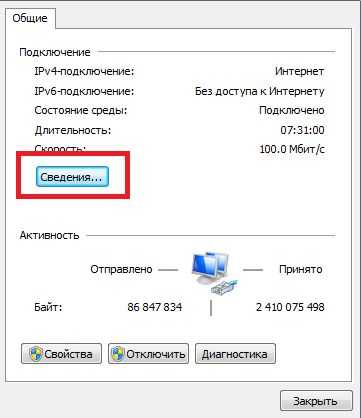
- Найдите в открывшемся окне параметр, который называется «Шлюз». Это и есть адрес вашего QTech QDSL-1040WU в сети.
- Запустите любой удобный для вас веб-обозреватель.
- В строку адресации браузера скопируйте значение найденного параметра «Шлюз» и нажмите Энтер.
- Откроется новая страничка с запросом авторизации в системе. Вам требуется ввести логин и пароль в соответствующие текстовые поля («Login» и «Password»). Как правило, они указаны на небольшой наклейке на задней крышке маршрутизатора.
rostelekom1.ru
Роутер QTECH: особенности и настройка
QTech — российская фирма, модели роутеров которой дарили (QDSL-1040WU) клиентам Ростелекома до того, как появился Sagemcomf@st 2804 v7. Далее мы рассмотрим две важных стороны роутера QTECH: особенности и настройка.

Роутер QTECH
Особенности
Роутеры QTech способны создавать как Ethernet-подключение, то есть через кабель, так и соединять компьютер с сетью по Wi-Fi. Собственно, это и не является особенностью, так как сейчас большинство роутеров поддерживают эти два режима работы. Большинство характеристик весьма схожи с другими устройствами: веб-интерфейс, Firewall, входящая скорость до 24 Mbps.
Эту модель выдают абонентам Ростелекома. Причём роутер приносят ненастроенным. Поэтому действительно важно знать, как настроить QTech самостоятельно. Рассматривать детали настройки будем на примере известной и распространённой модели QDSL-1040WU.
Настройка
Для FTTB
- Настроить роутер необходимо, используя web-интерфейс. Для попадания в него, необходимо ввести IP-адрес, пользуясь адресной строкой любого браузера, когда компьютер подключён к QTech QDSL-1040WU.
- Потом жмём «Ввод», высветится окно, в котором попросят написать логин и пароль. Логин: admin, пароль: admin или password. Также может быть пара user и support.
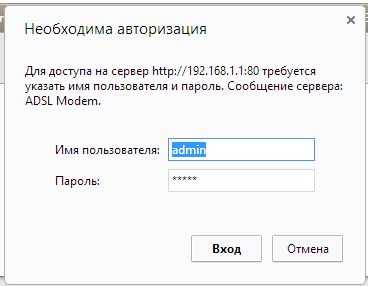
Вход в web-интерфейс
- Мы вошли в web-интерфейс. Для дальнейшей настройки нужно отключить совершённые подключения.
- Раздел «WAN Service», ставим галочку Remove на всех соединениях и затем жмём«Ремув» (Remove).
- Затем «Layer2 Interface», там выбираем «ETH Interface».
- Кнопка Add— добавляем новый интерфейс второго уровня.
- Всписке «Selecta ETH port» выбираем порт eth
- Также в этом же окне ставим маркер напротив «VLAN MUX MODE».
- Жмём apply/save.
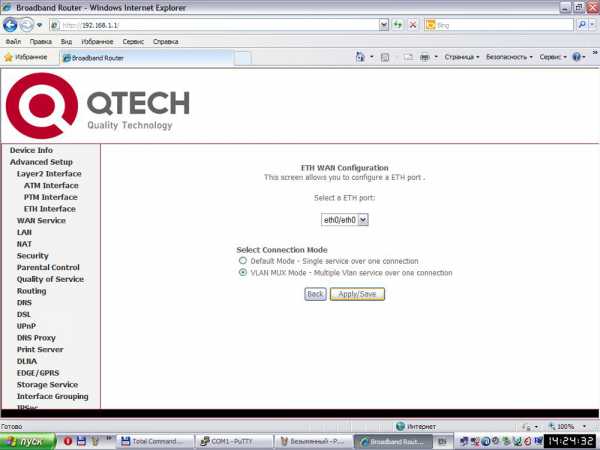
Жмём apply/save
- Теперь переходим в «WAN Service» и жмём Add, чтобы подключиться к сети.
Для PPPoE
- Чтобы подключить роутер QTech QDSL-1040WU по этому протоколу необходимо выбрать «PPP over Ethernet (PPPoE)» в «Select WAN service type» и щёлкнуть«Дальше».
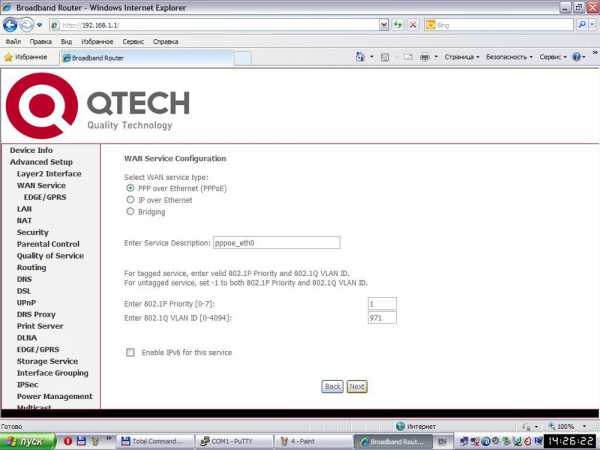
Выбираем «PPP over Ethernet (PPPoE)»
- Затем вводим логин и пароль с карточки, которую получили вместе с устройством.
- Далее просто щёлкаем Next.
- Затем стоит удостовериться, что задаваемый интерфейс находится в левом поле, а после щёлкнуть Next.Так же со следующим окном.
- Далее жмём Apply для завершения настроек.
Для IPoE
- Для настройки динамического IP жмём «IP over Ethernet», а затем Next.
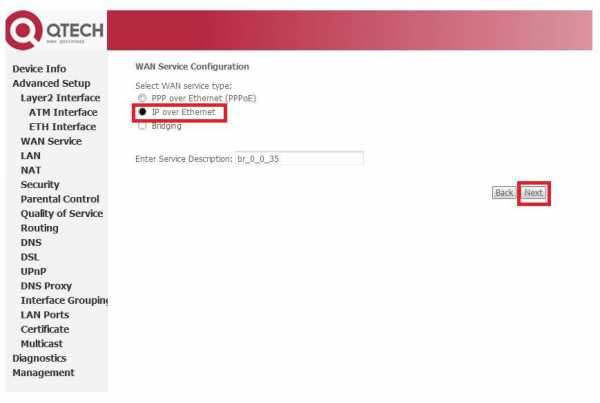
«IP over Ethernet»
- Ставим маркер «Obtainan IP address automatically» — адрес роутер выставит самостоятельно. Жмём
- Ставим флажок «Enable NAT», после снова Next.
- После выполняем все те же действия, что были в конце предыдущего алгоритма.
- Настройка завершена.
Настройка Wi-Fi
- Открываем вкладку «Wireless», оттуда —Basic.
- Флажок на «Enable Wireless», «SSID»: придумываем имя, «Country»: Russia, жмём Aply.
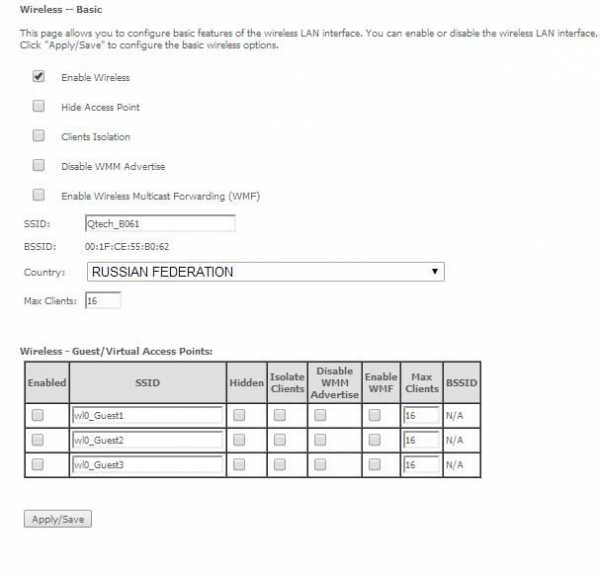
Флажок на «Enable Wireless»
- Во вкладке «Security» создаём пароль, а также защиту для соединения. Выбираем наше имя из списка «Select SSID».
- WPA2-PSK — этот тип лучше выбрать из списка «Network Authentication».
- В следующей строке пишем пароль: любые восемь или больше латинских букв и/или цифр.
- Жмём
Итак, мы сумели самостоятельно настроить роутер QDSL-1040WU для работы с сетью. При этом по различным протоколам.
nastroyvse.ru
QTECH настройка. QTECH QDSL. QTECH 1040wu настройка.
- Видео
- Домашний кинотеатр
- Телевизор
- Проектор
- Монитор
- Blu-Ray плеер
- 3D
- Аудио
- Акустика
- Наушники
- Саундбар
- Мультимедиа
- Медиаплеер
- HDD
- Умный дом
- Бытовая техника
- Фото
- Фотокамера
- Графика
- Советы
- Сетевые устройства
- Домашний сервер
- Роутер
- Wi-Fi
- Онлайн Сервисы
- Матчасть
- Гаджеты
- Apple
- Android
- Смарт-часы
- Игровые консоли
- PS4
- XBOX One
- XBOX 360
- PS Vita
- PS3
- Обзор
- ТВ-приставки
Поиск
- Услуги
- Реклама
- Контакты
- Видео
Обзор проекторов Alfawise: доступные модели для дома
Xiaomi Mi Ultra Short — лучший лазерный проектор для дома
mediapure.ru
Настройка интернета QTECH 1040
Приветствую тебя уважаемый посетитель моего сайта. В этой статье хочу немного прояснить некоторые моменты о модеме QTECH 1040wu. Этот модем выдавался в аренду подключившимся к провайдеру Ростелеком. Хотя на нем стоит эмблема u-tel к тому времени это уже была компания ростелеком, которая подключала абонентов под брендом ю-тел. Но это совсем другая история, речь пойдет об этом модеме или роутере qtech 1040wu. Это универсальный модем позволяет подключить сразу 3 услуги: интернет, интерактивное тв и sip телефонию. Обычно подключают ТВ и интернет ибо телефон уже стоит на медной паре. У него также встроеный wi-fi имеется. Который по умолчанию не запаролен. Как поставить пароль на wi-fi или поменять его читаем здесь. Вход USB предназначается для подключения резервного канала по 3G модему. Данную возможность мы рассматривать не будем. Этот модем можно настроить с диска который у вас лежит в коробке из под модема, но я бы не стал этого делать. С помощью диска он настривает много лишнего и довольно коряво. Рассмотрим как настроить вручную qtech 1040wu

Чтобы настроить интернет на этом роутере небходимо зайти в Веб интерфейс модема. Делается это следующим образом. В любом браузере которым вы пользуетесь в адресной строке напишите адрес модема, 192.168.1.1 и жмете enter.
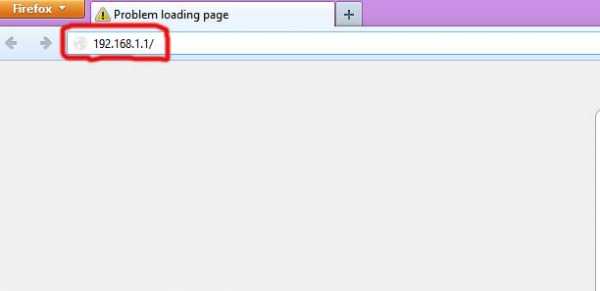
Затем должно появится вот такое окно. Здесь вам надо ввести логин и пароль модема они всегда одинаковые на всех модемах, admin admin. Если на модем не зашли значит пароль изменен, попробовать можно 12345. Если всеравно не зашли, тогда прочитайте эту статью.
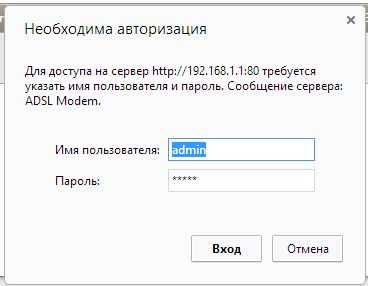
1. В левой колонке выберите Advanced Setup затем Layer2 Interface и ATM Interface.
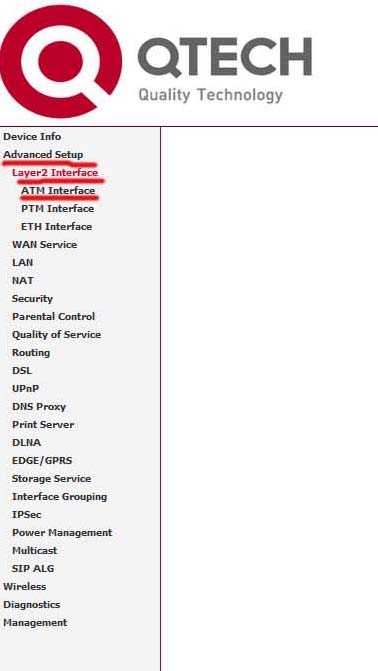
Справа в рабочей области жмите Add
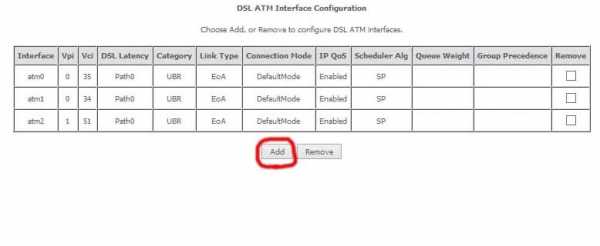
2. Вписываем VPI , VCI это идентификаторы для интернета, для Уральского региона г. Челябинска они — 8/35. Если У вас другой город, узнайте свой VPI VCI из таблицы
После того как прописали VPI VCI, остальные значения не трогаем оставляем как есть и жмем apply/save
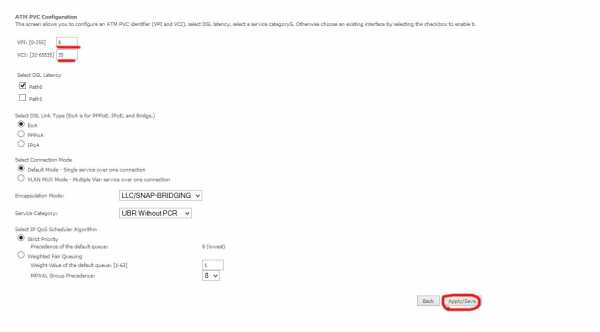
3.
4.Далее переходим в левом меню в Wan service и жмем Add, тоесть добавить.
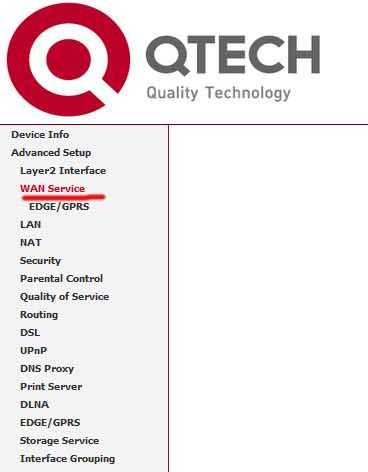
5. Теперь открылось окно выбора интерфейса, выбираем наш созданный 8/35
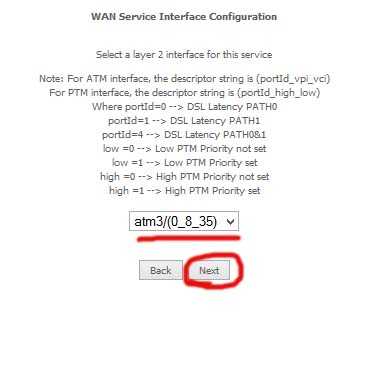
6. Далее выбираем PPPoE и Next.
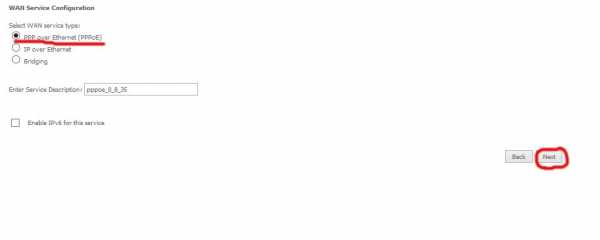
7. Теперь заполняем поля с логиным и паролем, в поле Service Name можно вписать все что угодно. Пароль пишем как в договоре, если большая буква значит так и пишите большую, лучше написать так чтобы видно было а потом скопировать и вставить в поле пароль. Ставим галки как на скрине и жмякаем next.
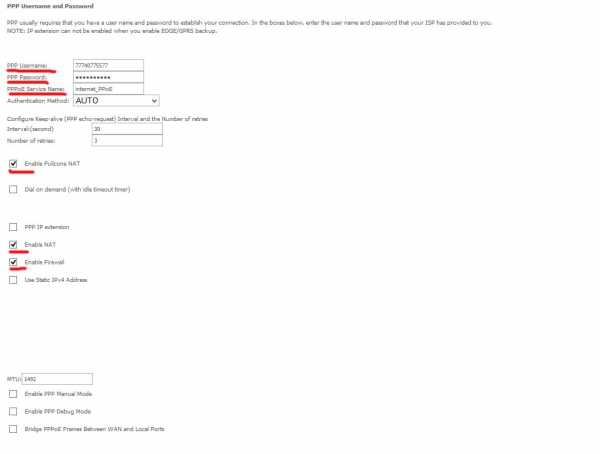
8. Следующие две страницы оставляем так как есть на третьей Жмем apply/save
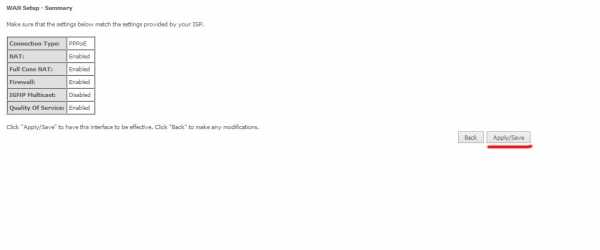
9. После всего этого интернет должен работать. Но если всетаки интернета нет,
1) Перезагрузите модем.
2)Отключите брендмауэр windows и фаерволы.
3)Пропишите на стевой карте ip-адрес и dns сервер. Как это сделать прочитайте здесь.
Настройка Wi-Fi на роутере QTECH qdsl-1040wu
Настройка IPTV на роутере QTECH qdsl-1040wu
www.nastroimodem.ru

